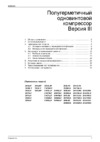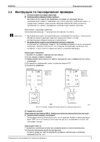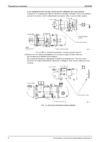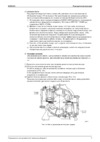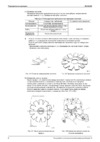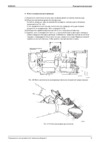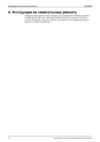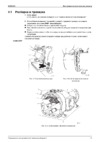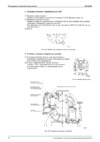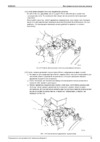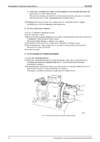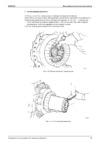Corsair Gaming HS60 Surround Gaming Headset [4/28] Getting started corsair utility engine
![Corsair Gaming HS60 Surround Gaming Headset [4/28] Getting started corsair utility engine](/views2/2002891/page4/bg4.png)
43
GETTING STARTED
CORSAIR UTILITY ENGINE
Go to corsair.com/support/downloads to download the
CORSAIR Utility Engine (‘CUE’) Software.
Using CUE software will enable the full feature set of the
HS60 SURROUND headset.
• Install the software on a PC running Windows 7, 8, or 10
• After installation is complete, reboot your PC, and launch CUE
You can use it to:
• Select and customize audio equalizer (EQ) settings.
• Adjust microphone input volume.
• Set 7.1 surround sound on or o.
The software’s built-in documentation explains how to use the HS60
SURROUND headset’s features in greater detail.
HS60 SURROUND is a multi-platform headset that operates in two
audio modes: Stereo and 7.1 surround sound. In stereo mode, you can
connect the 3.5mm jack into any PC, Mac, PlayStation 4, XBOX One*,
Nintendo Switch or mobile device. The included 7.1 surround sound USB
adapter enables virtual 7.1 surround sound on PC.
Remember that powering the 7.1 surround sound USB adapter
requires a high power (USB 2.0 or better) port. Some USB ports on
older keyboards and monitors do not support high-power devices.
Place the headset on your head and adjust the headband for a
comfortable fit. The plush memory foam ear pads enable the CORSAIR
HS60 SURROUND headset to fit comfortably so you can play for hours
without fatigue.
*May require Microsoft adapter sold separately
ENGLISH
ENGLISH
Содержание
- S u r r o u n d 1
- Table of contents 2
- Package contents controls and features 3
- Getting started corsair utility engine 4
- General tips adjustment 5
- Microphone adjustment 6
- Commandes et fonctions contenu du paquet 7
- Corsair utility engine 8
- Mise en route 8
- Conseils d ordre général 9
- Reglage 9
- Réglage du microphone 10
- Steuerelemente und funktionsmerkmale lieferumfang 11
- Corsair utility engine 12
- Erste schritte 12
- Allgemeine tipps 13
- Anpassung 13
- Mikrofon anpassung 14
- Conteúdo da embalagem 15
- Controles e recursos 15
- Corsair utility engine 16
- Início 16
- Ajuste 17
- Dicas gerais 17
- Ajuste do microfone 18
- Controles y funciones contenido del paquete 19
- Software corsair utility engine primeros pasos 20
- Ajuste 21
- Consejos generales 21
- Ajuste del micrófono 22
- Средства управления и характеристики комплект поставки 23
- Corsair utility engine 24
- Начало работы 24
- Общие рекомендации 25
- Регулировка 25
- Регулировка микрофона 26
Похожие устройства
- Corsair Gaming K95 RGB Platinum MX Speed Руководство по эксплуатации
- Dell UltraSharp U3419W Руководство по эксплуатации
- ASRock AMD B350 SAM4 MATX AB350M-HDV R4.0 Руководство по эксплуатации
- ASRock AMD X570 SAM4 ATX X570 TAICHI Руководство по эксплуатации
- ASRock AMD A320 SAM4 MATX A320M-DVS R4.0 Руководство по эксплуатации
- Asus X512FA 90NB0KR6-M06440 Руководство по эксплуатации
- Asus X543UA-GQ1836T 90NB0HF7-M28560 Руководство по эксплуатации
- Asus X510QR (Pronet Q1-20) 90NB0ME2-M01200 Руководство по эксплуатации
- Asus X512FA 90NB0KR3-M06430 Руководство по эксплуатации
- Asus UX333FA-A3018T Руководство по эксплуатации
- Asus ROG Strix Impact II 90MP01E0-B0UA00 Руководство по эксплуатации
- ASRock AMD A320 SAM4 MATX A320M PRO4 R2.0 Руководство по эксплуатации
- Asus ROG Strix Impact 90MP00P0-B0UA00 Руководство по эксплуатации
- Asus ROG Sica Steel 90MP00B1-B0UA00 Руководство по эксплуатации
- Asus UX534FTC (Q1-20) 90NB0NK3-M03680 Руководство по эксплуатации
- Asus GTX1650 4GB PH-GTX1650-O4G Руководство по эксплуатации
- Asus GTX1050TI 4GB PH-GTX1050TI-4G Руководство по эксплуатации
- Asus ROG Pugio 90MP00L0-B0UA00 Руководство по эксплуатации
- Asus Cerberus 90YH0061-B1UA00 Руководство по эксплуатации
- Asus Flip Touch UX370UA-C4202T 90NB0EN2-M10500 Руководство по эксплуатации
![Corsair Gaming HS60 Surround Gaming Headset [4/28] Getting started corsair utility engine](/img/pdf.png)